插图管理器对话框
添加新类别、重命名类别或删除不必要的类别。 此外,重新排列类别和插图,例如按频率的降序排列。
要显示插图管理器对话框,请单击工具栏上的 (插图管理器对话框)。
(插图管理器对话框)。
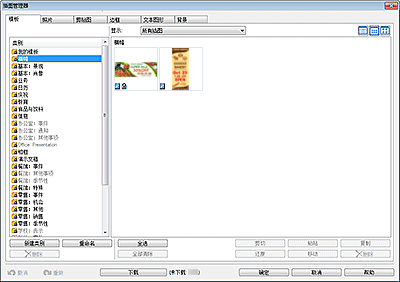
- 类别
- 显示库中的类别列表。
- 可以通过拖动来重新排列类别。
-
 注释
注释- 不显示没有边框、没有文本图形和无背景。
- 新建类别
- 添加新类别。 新创建的类别将添加到类别列表的底部。
- 重命名
- 重命名类别。
- 删除
-
删除类别。
 重要事项
重要事项- 无法删除带有
 (锁定)图标的类别。
(锁定)图标的类别。
- 无法删除带有
- 显示
-
更改显示的插图类型。
- 所有插图
- 可以显示所有插图。
- 用户插图
- 仅显示用户添加的插图。
- 库插图
- 仅显示预安装的插图。


 (小尺寸/中等尺寸/大尺寸)
(小尺寸/中等尺寸/大尺寸)- 更改缩略图的显示大小。
- 插图
-
显示库中插图的缩略图。
 注释
注释 (P)图标表示预安装的插图。
(P)图标表示预安装的插图。 (锁定)图标表示插图在模板中使用。
(锁定)图标表示插图在模板中使用。
- 全选
- 选择所有显示的插图。
- 全部清除
- 取消选择插图。
- 剪切
- 剪切插图。
- 粘贴
-
粘贴复制或剪切的插图。
 重要事项
重要事项- 复制的插图可以粘贴在同一个库中。 不能粘贴到其他库中。
- 复印
- 复制插图。
- 还原
-
将从库中删除的插图再次添加到库中。
单击类别中的已删除内容,然后从删除的插图中选择要再次添加的插图。
- 移动
- 显示移动插图对话框,用于将选定的插图移动到其他类别。
- 删除
-
删除所选的插图。
 重要事项
重要事项- 无法删除带有
 (锁定)图标的插图。
(锁定)图标的插图。
- 无法删除带有
- 撤消
- 撤销最后一步操作。
- 重做
- 重做上一次撤消的修正。
- 下载
- 立即下载尚未下载的插图。
- 帮助
- 打开该指南。
